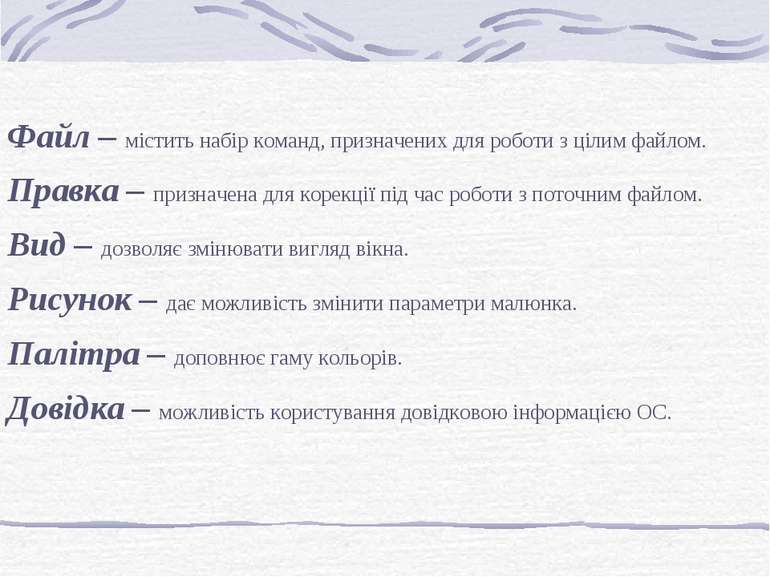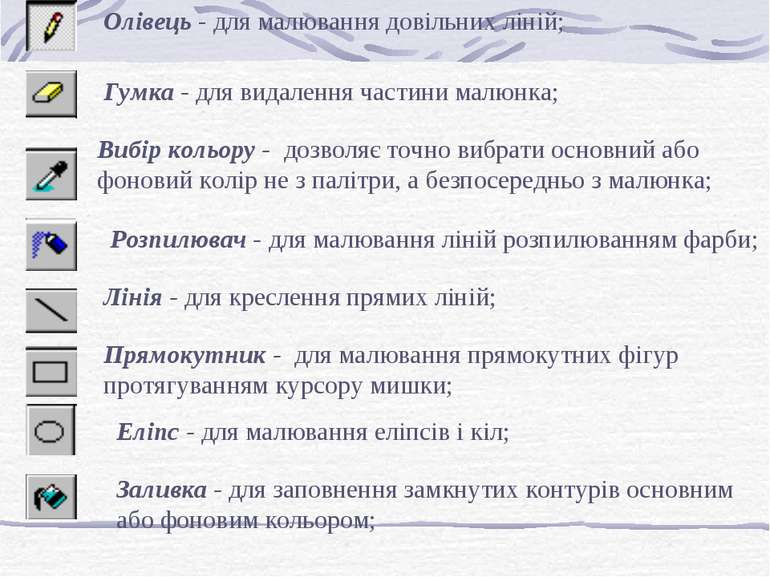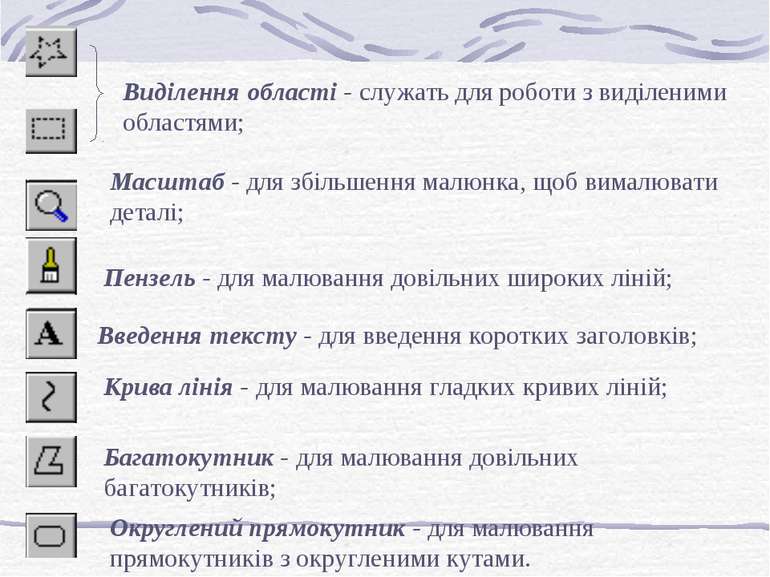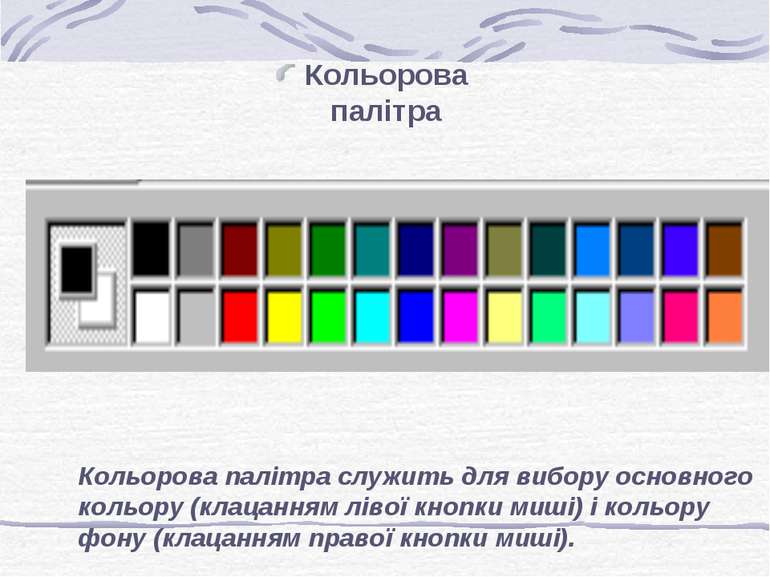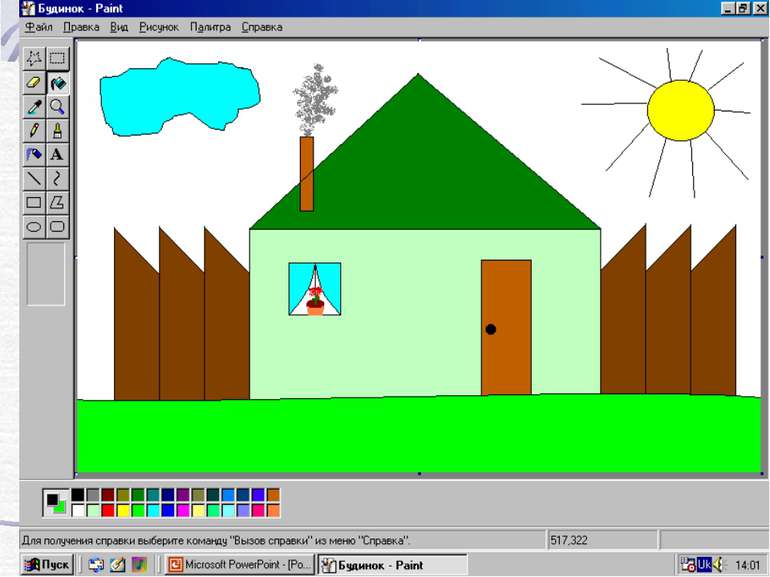Презентація на тему:
“Робота в графічному редакторі”
Завантажити презентацію
“Робота в графічному редакторі”
Завантажити презентаціюПрезентація по слайдам:
“Робота в графічному редакторі” Краще один раз побачити, аніж десять раз почути… Древня народна мудрість
Загальні відомості про користування графічним редактором Програма Paint призначена для створення і редагування малюнків. Дана програма є редактором растрової графіки. Шлях до програми: Пуск\Програми\ Стандартні\Paint.
Файл – містить набір команд, призначених для роботи з цілим файлом. Правка – призначена для корекції під час роботи з поточним файлом. Вид – дозволяє змінювати вигляд вікна. Рисунок – дає можливість змінити параметри малюнка. Палітра – доповнює гаму кольорів. Довідка – можливість користування довідковою інформацією ОС.
Панель інструментів: Олівець; Гумка; Вибір кольору; Розпилювач; Лінія; Прямокутник; Еліпс; Заливка; Виділення довільної області; Виділення області; Масштаб; Пензель; Введення тексту; Крива лінія; Багатокутник; Округлений прямокутник.
Олівець - для малювання довільних ліній; Гумка - для видалення частини малюнка; Вибір кольору - дозволяє точно вибрати основний або фоновий колір не з палітри, а безпосередньо з малюнка; Розпилювач - для малювання ліній розпилюванням фарби; Лінія - для креслення прямих ліній; Прямокутник - для малювання прямокутних фігур протягуванням курсору мишки; Еліпс - для малювання еліпсів і кіл; Заливка - для заповнення замкнутих контурів основним або фоновим кольором;
Виділення області - служать для роботи з виділеними областями; Масштаб - для збільшення малюнка, щоб вималювати деталі; Пензель - для малювання довільних широких ліній; Введення тексту - для введення коротких заголовків; Крива лінія - для малювання гладких кривих ліній; Багатокутник - для малювання довільних багатокутників; Округлений прямокутник - для малювання прямокутників з округленими кутами.
Кольорова палітра Кольорова палітра служить для вибору основного кольору (клацанням лівої кнопки миші) і кольору фону (клацанням правої кнопки миші).
Практична робота: “Створення малюнка” Завантажити графічний редактор Paint. Виконати малюнок за наведеним зразком. Розфарбувати елементи малюнка у різні кольори за власним смаком. Зберегти малюнок у свою папку.
Схожі презентації
Категорії